Διαφήμιση
 Η χρήση των λιστών Twitter είναι ένας εξαιρετικός νέος τρόπος για να παρακολουθείτε ομάδες ατόμων ταυτόχρονα. Οποιοσδήποτε μπορεί να δημιουργήσει Λίστες Twitter, να τις μοιραστεί και να ακολουθήσει τυχόν δημόσιες λίστες που έχουν δημιουργηθεί από άλλους. Μπορείτε επίσης να δημιουργήσετε ιδιωτικές λίστες που κανείς άλλος δεν μπορεί να δει ή να ακολουθήσει.
Η χρήση των λιστών Twitter είναι ένας εξαιρετικός νέος τρόπος για να παρακολουθείτε ομάδες ατόμων ταυτόχρονα. Οποιοσδήποτε μπορεί να δημιουργήσει Λίστες Twitter, να τις μοιραστεί και να ακολουθήσει τυχόν δημόσιες λίστες που έχουν δημιουργηθεί από άλλους. Μπορείτε επίσης να δημιουργήσετε ιδιωτικές λίστες που κανείς άλλος δεν μπορεί να δει ή να ακολουθήσει.
Ας δούμε πώς μπορείτε κάνουν χρήση του αυτό το συναρπαστικό νέο χαρακτηριστικό του Twitter!
Δημοφιλείς πελάτες Twitter όπως το TweetDeck και το Seesmic έχουν υποστηρίξει τη δημιουργία Ομάδων χρηστών. Ωστόσο, αυτές οι Ομάδες αφορούσαν συγκεκριμένα τον πελάτη και δεν μπορούσαν να μεταφερθούν εάν αλλάζατε τον πελάτη σας. Οι λίστες είναι οι «επίσημες» Ομάδες Twitter, που σημαίνει ότι μόλις δημιουργήσετε μια λίστα Twitter, θα μπορείτε να την ακολουθήσετε από οποιονδήποτε πελάτη που υποστηρίζει Λίστες Twitter. Σχεδόν όλοι οι πελάτες Twitter θα υποστηρίξουν τελικά τις λίστες Twitter, με το Seesmic Beta και Μπριζλί ήδη το κάνει.
Τα πλεονεκτήματα της χρήσης λιστών Twitter είναι:
- Δυνατότητα παρακολούθησης συγκεκριμένων ατόμων πιο στενά
- Δυνατότητα παρακολούθησης ενός συνόλου επωνυμιών, ιστολογίων, εταιρειών ή πηγών ειδήσεων
- Δυνατότητα παρακολούθησης τύπων ανθρώπων όπως bloggers τεχνολογίας, διασημότητες, αθλητικές ομάδες, πολιτικοί
- Εάν ακολουθείτε απλώς Λίστες που έχουν δημιουργηθεί από άλλους, δεν χρειάζεται να διατηρείτε και να ενημερώνετε μόνοι σας τη Λίστα
Σε αυτό το άρθρο, θα δούμε πώς μπορείτε να δημιουργήσετε και να ακολουθήσετε Λίστες Twitter χρησιμοποιώντας τη διεπαφή ιστού του Twitter.
Δημιουργήστε μια λίστα
Είναι απλό να δημιουργήσετε μια λίστα. Στο Twitter αρχική σελίδα, θα δείτε α Τόπος αγώνων ενότητα κάτω από το πλαίσιο αναζήτησης, με α Νέα λίστα Σύνδεσμος. Κάνοντας κλικ σε αυτό εμφανίζεται το Δημιουργήστε μια νέα λίστα διαλόγου.
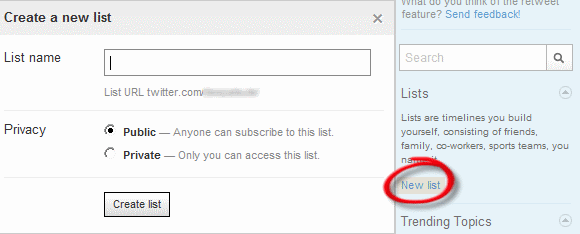
Καθορίστε ένα όνομα για τη λίστα, το οποίο θα χρησιμοποιηθεί για τη δημιουργία της διεύθυνσης URL της λίστας. Εάν χρησιμοποιείτε κενά στο όνομα, μετατρέπονται σε παύλες. Έτσι, μια λίστα με το όνομα "οι καλοί μου φίλοι" λαμβάνει μια διεύθυνση URL twitter.com/yourname/my-good-friends.
Οι δημόσιες λίστες είναι ορατές σε όλους και ο καθένας μπορεί να τις ακολουθήσει. Οι ιδιωτικές λίστες που δημιουργείτε είναι ορατές μόνο σε εσάς και ούτε καν στα μέλη της λίστας. Μόλις κάνετε κλικ στο Δημιουργία λίστας κουμπί, έχετε δημιουργήσει μια κενή λίστα. Το επόμενο βήμα είναι να προσθέσετε μέλη στη λίστα.
Προσθήκη/Αφαίρεση μελών
Υπάρχουν πολλοί τρόποι με τους οποίους μπορείτε να προσθέσετε άτομα σε μια λίστα. Μόλις δημιουργήσετε μια λίστα, το Twitter σας δείχνει ένα Βρείτε ανθρώπους πλαίσιο αναζήτησης για να προσθέσετε άτομα στη λίστα που δημιουργήσατε πρόσφατα.
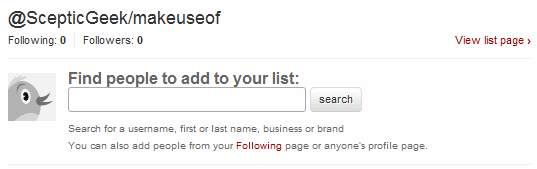
Εναλλακτικά, μπορείτε να προσθέσετε άτομα σε μια λίστα από τη σελίδα προφίλ τους στο Twitter. Όλες οι σελίδες προφίλ Twitter περιλαμβάνουν πλέον ένα κουμπί Λίστες που μπορείτε να χρησιμοποιήσετε για να προσθέσετε ή να αφαιρέσετε άτομα από μια λίστα.
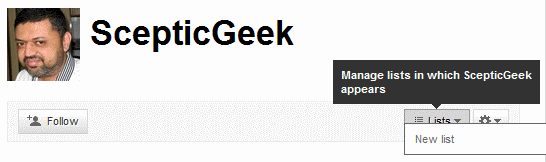
Ένας άλλος τρόπος είναι να προσθέσετε άτομα σε μια λίστα από τις σελίδες που ακολουθούν ή οποιουδήποτε άλλου. Κάθε χρήστης στη λίστα με τους ακόλουθους ή τους ακόλουθους έχει ένα κουμπί Λίστες που μπορείτε να χρησιμοποιήσετε όπως φαίνεται παρακάτω.
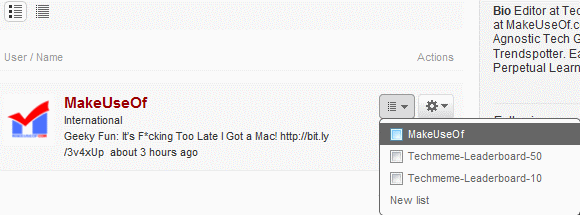
Όπως μπορείτε να δείτε, μπορείτε επίσης να χρησιμοποιήσετε οποιονδήποτε από τους παραπάνω 3 τρόπους για να δημιουργήσετε μια νέα λίστα και να προσθέσετε τον αντίστοιχο χρήστη ταυτόχρονα. Με τον ίδιο τρόπο με την προσθήκη ατόμων, μπορείτε επίσης να χρησιμοποιήσετε οποιονδήποτε από τους 3 τρόπους για να αφαιρέσετε άτομα από μια λίστα. Στη σελίδα της λίστας, μπορείτε Επεξεργασία ή Διαγράφω μια λίστα από τους συνδέσμους πάνω δεξιά.
Ακολουθήστε μια λίστα
Ας υποθέσουμε ότι θέλετε να ακολουθήσετε όλους τους συγγραφείς του MakeUseOf στο Twitter. Στο MakeUseOf Twitter σελίδα προφίλ, θα δείτε το @MakeUseOf/staff κάτω από το Τόπος αγώνων ενότητα στα δεξιά. Κάνοντας κλικ σε αυτό θα μεταφερθείτε στη σελίδα @MakeUseOf/staff List.
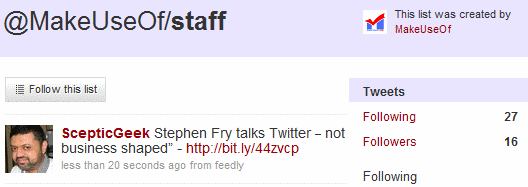
Από εδώ, κάντε κλικ Ακολουθήστε αυτή τη λίστα για να ακολουθήσετε τη λίστα – απλό!
Μόλις αρχίσετε να ακολουθείτε μια λίστα, θα δείτε έναν σύνδεσμο προς αυτήν στο Τόπος αγώνων ενότητα στα δεξιά στην αρχική σελίδα σας στο Twitter. Κάντε κλικ σε αυτό για να δείτε τα tweets από μέλη αυτής της λίστας. Όπως στο παραπάνω στιγμιότυπο οθόνης, μπορείτε να δείτε πόσα άτομα ακολουθεί μια λίστα και πόσα άτομα ακολουθούν τη λίστα.
Ανακαλύψτε Cool Lists
Το καλύτερο μέρος για να ανακαλύψετε ενδιαφέρουσες λίστες είναι το Listorious, ένας ιστότοπος τρίτων που παρακολουθεί δημοφιλείς λίστες.

Μπορείτε να βρείτε τις πιο δημοφιλείς λίστες Twitter σε διαφορετικούς θεματικούς τομείς. Οι λίστες κατηγοριοποιούνται χρησιμοποιώντας ετικέτες σε ενότητες όπως Ειδήσεις, Τέχνη, Αθλητισμός, Πολιτική, Χιούμορ, Υγεία κ.λπ. Φυσικά, αν έχετε φίλους στο Twitter, μπορείτε πάντα να δείτε ποιες λίστες ακολουθούν επίσης.
Είστε ενθουσιασμένοι με αυτή τη νέα δυνατότητα του Twitter; Μοιραστείτε τις αγαπημένες σας λίστες μαζί μας στα σχόλια και μην ξεχάσετε να τις ακολουθήσετε Λίστα προσωπικού MakeUseOf!
Εργάζομαι στην πληροφορική (Λογισμικό) για περισσότερα από 17 χρόνια, στον κλάδο των outsourcing, σε εταιρείες προϊόντων και σε startups στο διαδίκτυο. Είμαι πρώιμος υιοθετητής, τεχνικός και μπαμπάς. Περνάω χρόνο γράφοντας για το MakeUseOf, ως συντάκτης μερικής απασχόλησης στο Techmeme και γράφοντας blog στο Skeptic Geek.


